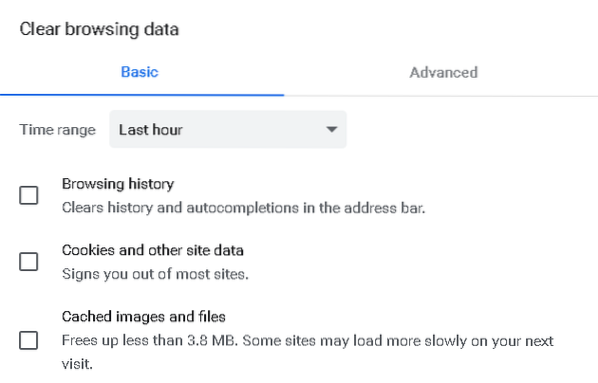В тази статия ще отговорим на често срещан въпрос, който повечето хора задават „Изчистването на кеша ли е същото като изтриването на историята на сърфирането?”Но преди това, нека разберем какво всъщност е кеш паметта и историята на сърфиране и каква е разликата между тях.
Уеб кеш
Някои уебсайтове съдържат снимки, видеоклипове и скриптове с висока разделителна способност, което ги прави доста тежки. Той също така изисква малко време и широчина на честотната лента, за да ги изтегли от техните хоствани сървъри. Ако посещавате редовно тези уебсайтове, не е разумно да извличате тези данни всеки път. Тук идва уеб кешът. Когато посетите уебсайт, кешът съхранява данните във вашата локална система, така че в бъдеще, когато посещавате този уебсайт, не е нужно да го изтегляте отново. Друго нещо, което трябва да запомните, че кешът е полезен при посещение на статичен уебсайт. Динамичният уебсайт се променя много, така че кеширането му не е много полезно.
Кешът на Google Chrome се съхранява на следното място:
% LOCALAPPDATA% \ Google \ Chrome \ Потребителски данни \ По подразбиране \ КешЗа да го видите, копирайте и поставете този адрес в адресното поле на File Explorer.
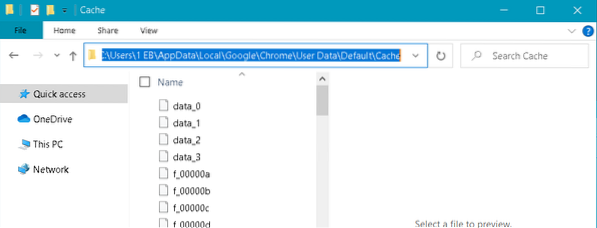
Някои от предимствата на уеб кеширането:
- Помага за по-бързо зареждане на уебсайтове
- Спестява честотна лента
- Намалете натоварването на сървърите на уебсайтове
- Намалете мрежовия трафик
История на сърфирането
Историята на браузъра поддържа запис на миналите сайтове, които сте посетили. Записът съхранява заглавието на уебсайта, времето на посещение, както и връзките към посетените уебсайтове. За да видите историята на сърфирането, отворете браузъра Chrome и натиснете клавишната комбинация Ctrl + H.
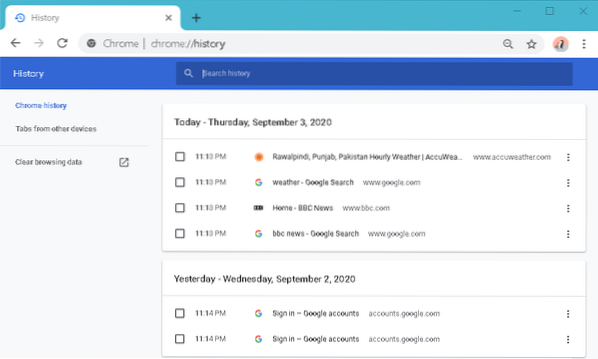
Забележка: Не бъркайте данните за сърфиране с историята на сърфирането; историята на сърфирането е само запис на минали посетени сайтове, докато данните за сърфирането обхващат историята на сърфирането заедно с други данни като кеш, бисквитки, пароли и т.н.
Изчистването на кеша е същото като изтриването на историята на сърфирането?
Както вече ясно разбрахте, че кеш паметта и уеб историята са два различни типа данни, които нашият браузър запазва. Понякога трябва само да изчистите кеша, докато в друго време; трябва само да изчистите историята на сърфирането.
Когато решите да изчистите данните за сърфиране, вие получавате списък с различни категории данни, които могат да бъдат изчистени. Оттам можете да изберете да изчистите кеша сами, като същевременно запазите историята на сърфирането или да изчистите историята на браузъра, като същевременно запазите кеша. Нека да видим как да направим това:
Използвайте клавишната комбинация Ctrl + H или въведете следната връзка в адресната лента на вашия браузър:
chrome: // история /Когато се появи следният прозорец, щракнете Изчистване на данните за сърфирането.
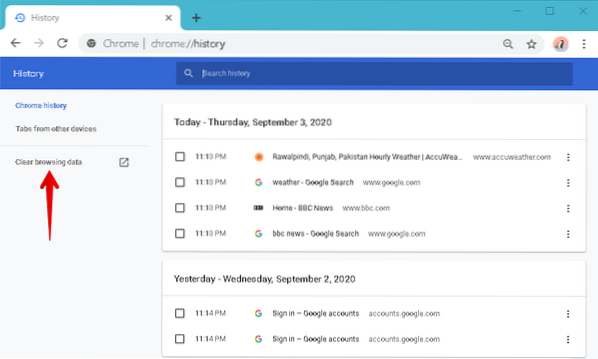
Сега ще се появи следният прозорец. Под основния раздел ще видите следните три категории данни:
- История на сърфирането
- „Бисквитки“ и други данни за сайта
- Кеширани изображения и файлове
Изчистване на кеша
Понякога трябва да изчистите кешираните данни, за да поправите определени проблеми като частично заредени или лошо форматирани уеб страници, да отворите уебсайт, който се актуализира, но не показва актуализираната му версия, или да освободите малко място.
За да изчистите уеб кеша, като същевременно запазите историята на сърфирането запазена, уверете се, че само кутията кеширани изображения и файлове се проверяват в Изчистване на данните за сърфирането прозорец. След това щракнете върху Изчистване на данните бутон. По този начин само кешът на браузъра ще бъде изчистен, докато историята на сърфиране и бисквитките ще бъдат запазени.

Изчистване на историята на сърфирането
Понякога трябва да изчистите историята на сърфирането, за да защитите поверителността на потребителя и да изчистите списъка за автоматично попълване.
За да изчистите само историята на сърфирането, като същевременно запазите уеб кеша запазен, уверете се, че само полето История на сърфирането се проверява в Изчистване на данните за сърфирането прозорец. След това щракнете върху Изчистване на данните бутон. По този начин ще се изчисти само историята на сърфирането.
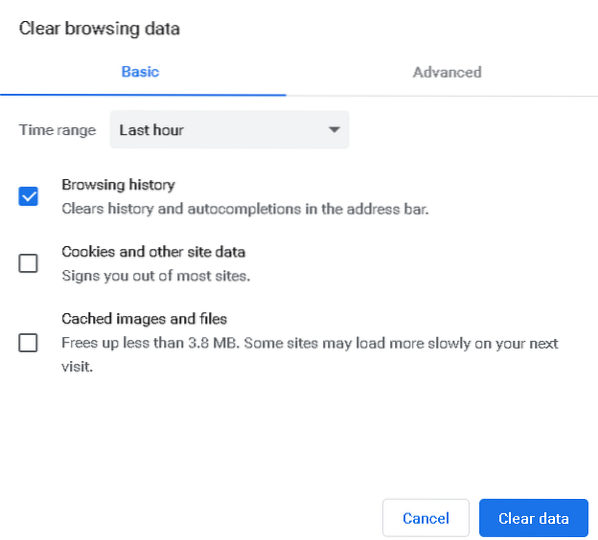
Това е всичко! В тази статия отговорихме на най-често задавания въпрос „Изчистването на кеша ли е същото като изтриването на историята на сърфирането“. Научихте, че кешът и историята на сърфирането са два различни записа и изтриването на единия не изтрива другия. Надявам се тази статия да ви бъде полезна.
 Phenquestions
Phenquestions